This post is also available in: English
O recurso de Automação facilita a criação e gestão de assinaturas de e-mail padronizadas para equipes inteiras. Ao usar espaços reservados, você garante consistência, economia de tempo e personalização automática com os dados de cada funcionário.
Assista a um vídeo:
1) Criando a primeira automação
Comece definindo o grupo de funcionários que você deseja gerenciar. Por exemplo, você pode criar uma automação chamada “Equipe de Vendas” para abranger toda a equipe de vendas.
- Acesse o menu Automação.
- Clique no botão Criar grupo.
- Defina um nome claro para o grupo, como “Equipe de Vendas”.
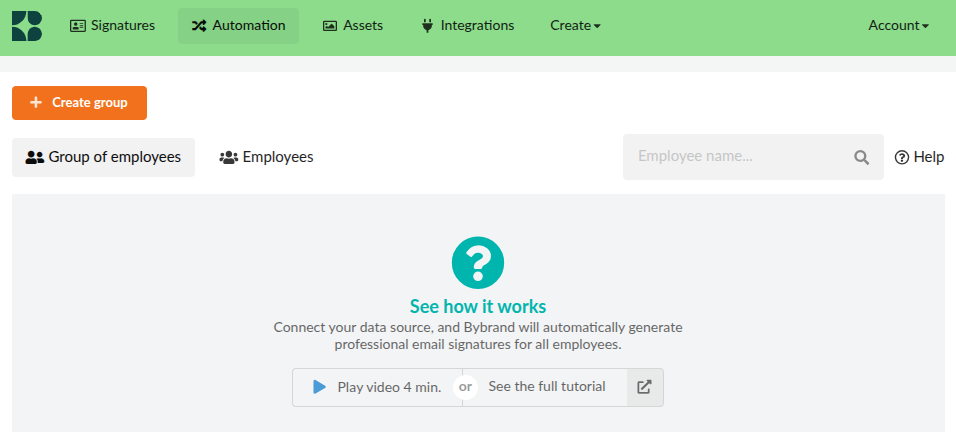
💡 Pense na automação como um “grupo de funcionários” que compartilhará a mesma assinatura.
2) Importando funcionários
Você pode adicionar funcionários de duas formas:
a) Arquivo CSV
- Crie um arquivo CSV em UTF-8 com os campos necessários, como
nome,cargo,telefone,email. - A primeira linha deve conter os cabeçalhos (espaços reservados).
- Envie o arquivo em Importar Funcionários.
- Revise os dados na pré-visualização e confirme.
b) Integrações
Conecte-se diretamente com Google Workspace, Zoho CRM ou outras plataformas compatíveis. Os dados serão importados automaticamente, prontos para gerar assinaturas.
3) Importando arquivo CSV de funcionários
Em seguida, importe sua lista de funcionários para a automação. Isso pode ser feito usando um arquivo CSV (Valores Separados por Vírgula), que você pode criar facilmente usando um software de planilha.
- Prepare um arquivo CSV com cabeçalhos correspondentes aos espaços reservados que você usará (por exemplo, nome, cargo, telefone, e-mail).
- Na automação, selecione a opção “Importar funcionários”.
- Faça upload do seu arquivo CSV.
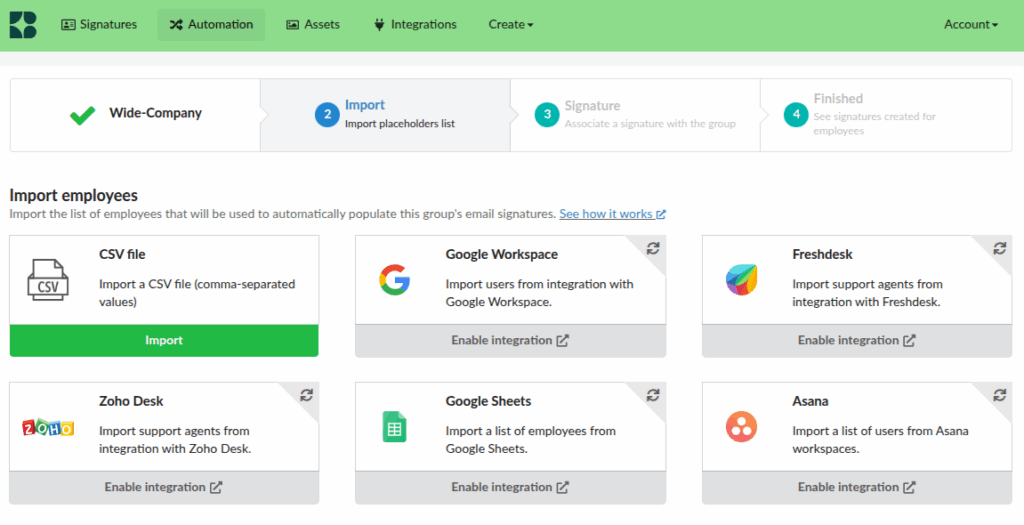
Certifique-se de que seu arquivo CSV esteja formatado corretamente. A primeira linha deve conter os cabeçalhos (espaços reservados) e as linhas subsequentes devem conter os dados correspondentes dos funcionários.
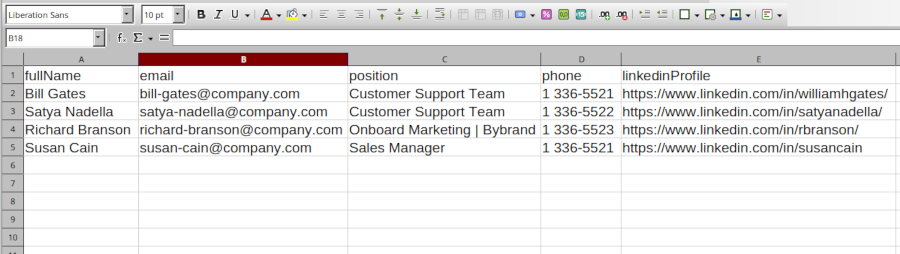
Os espaços reservados nesse exemplo são: “fullName”, “email”, “position”, “phone” e “linkedinProfile”.
Após o envio do arquivo, a Bybrand exibirá uma prévia dos funcionários importados. Revise as informações e clique em Confirmar e Continuar para prosseguir.
- Um tutorial mais abrangente para CSV pode ser encontrado aqui.
4) Associando uma assinatura de e-mail
Agora, associe uma assinatura de e-mail padrão ao grupo. Essa assinatura usará marcadores de posição que serão substituídos pelos dados reais do funcionário.
- Acesse a aba Assinaturas.
- Crie uma nova assinatura ou selecione uma existente.
- Incorpore marcadores de posição à assinatura quando apropriado (por exemplo,
{{nome}}, {{cargo}}, {{telefone}}).
Associando uma assinatura:
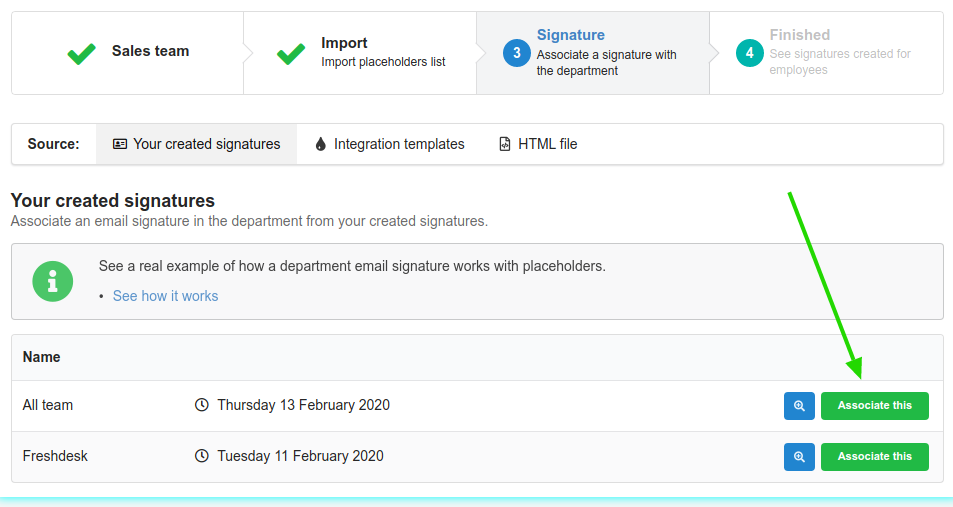
Diretrizes de espaço reservado
As assinaturas dinâmicas são criadas usando “espaços reservados” para serem substituídos por dados reais dos funcionários.
{{chave}}
- Os marcadores de posição devem ser colocados entre chaves duplas, como {{nome}}.
- Evite usar pontos ou espaços em nomes de marcadores de posição. Por exemplo, use {{nomeFuncionário}} em vez de {{nome.Funcionário}}.
Aqui temos um exemplo:
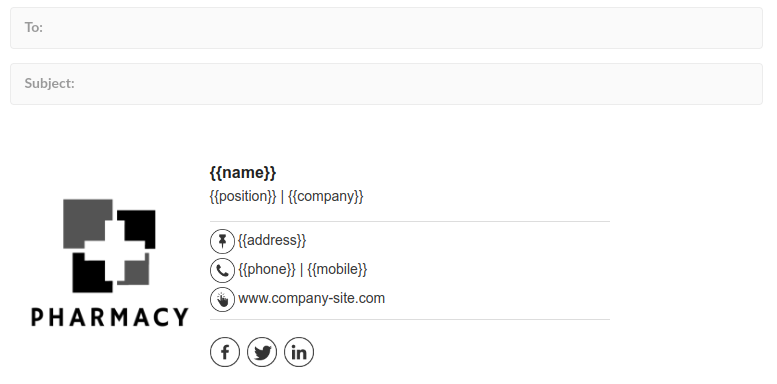
Assim que sua assinatura estiver pronta, associe-a à automação. Você receberá uma mensagem de confirmação após a associação bem-sucedida.
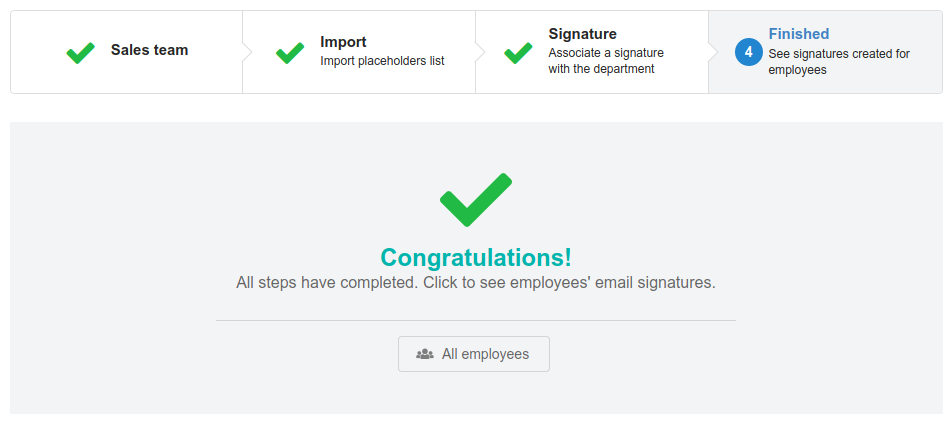
Após associar uma assinatura de e-mail, você verá a mensagem de sucesso na quarta etapa. Em seguida, clique no Botão do funcionário para visualizar as assinaturas de e-mail criadas.
5) Visualizando os funcionários
Com a assinatura associada, agora você pode visualizar e gerenciar assinaturas individuais de funcionários:
- Acesse a seção Funcionários na sua automação.
- Clique no nome de um funcionário para visualizar sua assinatura personalizada.
- A partir daí, você pode copiar, enviar por e-mail ou colar diretamente em serviços de e-mail como Gmail ou Outlook.
Dicas para uso eficaz
- Espaços reservados podem ser usados tanto para texto quanto para hiperlinks. Por exemplo, {{twitterLink}} pode ser usado para inserir uma URL personalizada do Twitter (X).
- Utilize o recurso Ação em Massa para enviar instruções de implantação de assinatura para vários funcionários simultaneamente.
- Integre-se a plataformas como Google Workspace e Freshdesk para uma implantação de assinatura perfeita.
Recursos adicionais
- Automação: como adicionar uma URL dinâmica na assinatura de e-mail.
- Como criar uma assinatura de e-mail de automação.
- Como enviar uma assinatura para o funcionário.
Se tiver uma dúvida ou dificuldade, por favor, escreva para o nosso suporte.
